電話が自動的にオフになり続ける場合の対処法
 投稿者 リサ・オウ / 15年2022月09日00:XNUMX
投稿者 リサ・オウ / 15年2022月09日00:XNUMX 電話がランダムにオフになるのはなぜですか?
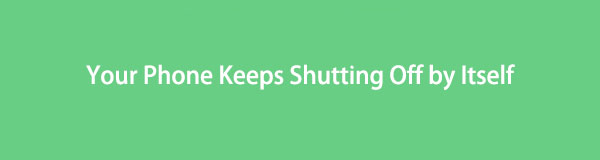
シャットダウンさえしていないのに、電話がオフになっているのを見ると混乱します。 特に、バッテリーの残量が少なくないことは確かなのですが、時間を確認するために持ち上げると、電源が入りません。 次に、電源ボタンを押したままにすると、電源がオフになります。
この経験をすることは、あなたの日常生活に影響を与える可能性があります。 コンピューターやその他のガジェットの電源を切るほど簡単ではありません。 電話は、今日の人々の生活になくてはならないものになっているからです。 私たちの携帯電話の目覚まし時計を単に見逃すだけで、すでに私たちの一日が台無しになる可能性があります. 学校や仕事に遅刻したり、電話が非常に間違った時間にオフになったりするだけで、重要なスケジュールが遅れる可能性があります。 それとも重要なメッセージを書いていますか? メッセージを表示できるようにするために数分間入力してチェックしていましたが、電話が突然ブラックアウトしました。 もう一度点灯させると、間違ったボタンを押すことがあり、メッセージが一瞬で消えてしまいます。 そんな時間の無駄ですよね?
あなたのフリーズ、クラッシュ、ブラックスクリーン、またはスクリーンロックされたAndroidシステムを通常の状態に修復するか、壊れたAndroidフォンまたはSDカードからデータを回復します。
- あなたのAndroidが無効になっている問題を修正し、電話からデータを回復する。
- 壊れたAndroidデバイスまたはメモリカードから連絡先、メッセージ、WhatsApp、写真などを抽出します。
- AndroidフォンとSDカードのデータが利用可能です。
幸いなことに、これらの不幸な状況を経験する必要はもうありません。 この記事には、電話が自動的にオフになるのを防ぐ方法に関する優れたテクニックが含まれています。

ガイド一覧
パート1. Android携帯の電源が自動的にオフになるのを防ぐ方法
Android デバイスで携帯電話の問題を解決するための解決策がいくつかあります。 Android スマートフォンの設定、または複数の問題に対処できる信頼できるソフトウェアを使用して、問題を解決できます。
解決策 1. 設定
スマートフォンの電源が勝手にオフになる場合は、電源がオフになっているのか、それとも画面だけがオフになっているのかを確認してください。 画面だけの場合は、電話が数分間スタンバイ状態になると自動的に黒くなるため、正常であることを知っておいてください. 最初に設定を確認してください。 スリープモードが関係しているのかもしれません。
ステップ 1動画内で 設定 あなたのAndroid携帯で。 タップして開きます。 次に、 設定 インターフェース、選択 ディスプレイ.
ステップ 2表示されるまで少しスクロールします 画面のタイムアウトそれからそれをタップします。
ステップ 3 画面のタイムアウト オプションが表示されます。 期間を選択して、画面をオンにしておく時間を調整します。
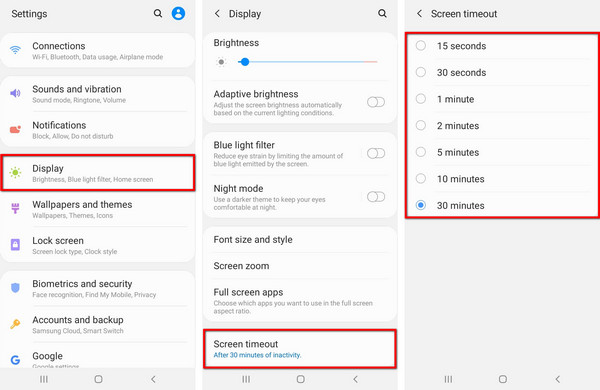
解決策 2. 開発者向けオプション
開発者向けオプションは Android の非表示のメニューで、デバイスの操作に関するより多くのオプションを提供できます。 開発者が使用するために構築されており、デバイスの操作を台無しにする可能性があるため、有効にするときは注意が必要です。 そうは言っても、開発者向けオプションは、Android デバイスで電話がオフになり続けるなどの問題を解決するのに役立ちます。
ステップ 1Android スマートフォンの 設定. 一番下までスクロールしてからタップします 携帯電話について.
ステップ 2[ソフトウェア情報] タブをクリックします。 デバイスの情報のリストに、ビルド番号が表示されます。 7回タップして有効にします 開発者オプション.
ステップ 3帰ります 設定' メインインターフェイス、および 開発者向けのオプション 下に表示されます 携帯電話について タブ。 それをタップして有効にします 起きている. これにより、充電中に電話が自動的にオフになることはなくなります。
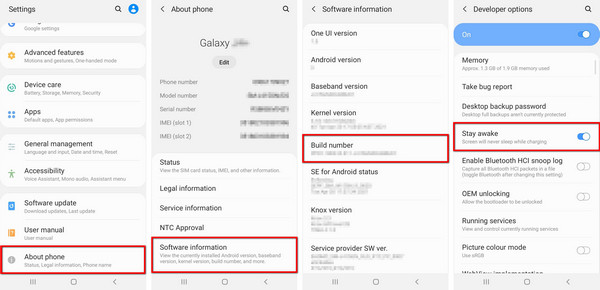
解決策3.FoneLabの壊れたAndroidデータの抽出
上記のソリューションで Android デバイスのニーズを満たせなかった場合は、 FoneLab壊れたAndroid携帯電話のデータ抽出 喜んでそれらを提供します。 このソフトウェアは、黒い画面の Android システムを修正できます。 それとは別に、携帯電話の他の問題を修復し、Android 携帯電話のデータを抽出することもできます。
あなたのフリーズ、クラッシュ、ブラックスクリーン、またはスクリーンロックされたAndroidシステムを通常の状態に修復するか、壊れたAndroidフォンまたはSDカードからデータを回復します。
- あなたのAndroidが無効になっている問題を修正し、電話からデータを回復する。
- 壊れたAndroidデバイスまたはメモリカードから連絡先、メッセージ、WhatsApp、写真などを抽出します。
- AndroidフォンとSDカードのデータが利用可能です。
ステップ 1ウェブサイトからFoneLab Android Data Recoveryをダウンロードしてください。 インストール ファイルを開き、重要なコンポーネントのダウンロードが完了するまで待ちます。 その後、コンピューターでプログラムを起動します。
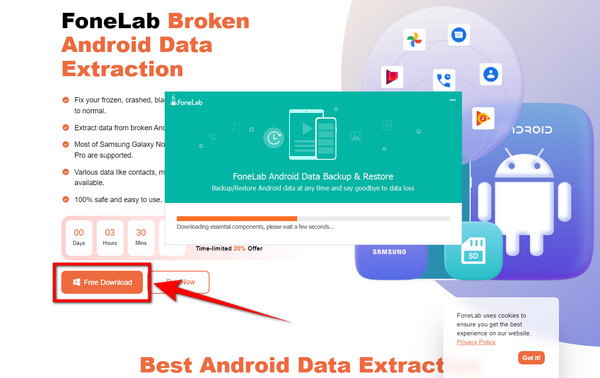
ステップ 2プログラムのメイン インターフェイスの右上にある [Broken Android Data Extraction] ボックスをクリックします。

ステップ 3インターフェイスの左側にあるボックスをクリックします。 黒い画面、応答しない画面などの問題を修正します。
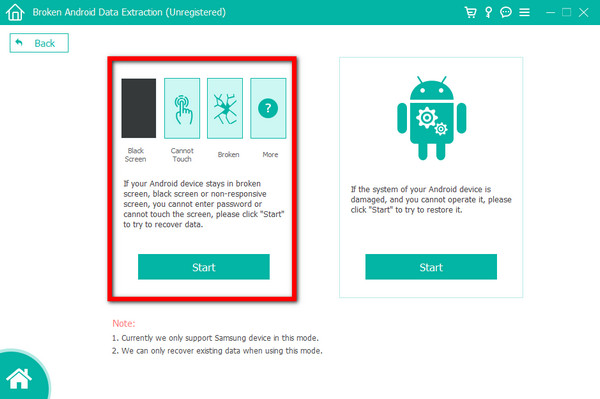
ステップ 4リストでデバイス名とモデルを選択する必要があります。 リストにない場合は、「リストに自分のデバイスがありません」、次にあなたのものを入力してください。 その後、「免責事項に同意します」というボックスにチェックを入れ、最後に をクリックします。 確認します.
![[確認]をクリックします](https://www.fonelab.com/images/broken-android-phone-data-extraction/fonelab-android-data-recovery-android-phone-keeps-turning-off-confirm.jpg)
ステップ 5ガイドラインを慎重に実行してから、 開始 インターフェイスの右下部分にあります。 指示に従ってプロセスを終了し、Android スマートフォンがランダムにオフになる問題を解決します。
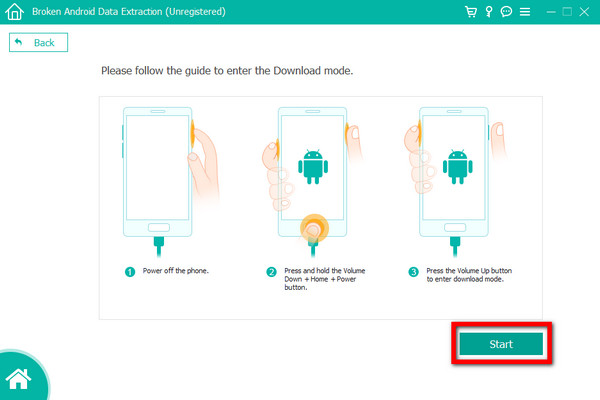
あなたのフリーズ、クラッシュ、ブラックスクリーン、またはスクリーンロックされたAndroidシステムを通常の状態に修復するか、壊れたAndroidフォンまたはSDカードからデータを回復します。
- あなたのAndroidが無効になっている問題を修正し、電話からデータを回復する。
- 壊れたAndroidデバイスまたはメモリカードから連絡先、メッセージ、WhatsApp、写真などを抽出します。
- AndroidフォンとSDカードのデータが利用可能です。
パート2。 iPhoneが自動的にオフになるのを防ぐ方法
iPhoneユーザーの場合、iPhoneが自動的にオフにならないように修正するさまざまな方法もあります。
方法 1. 設定
iPhone に話を移すと、自動的に電源が切れないようにする方法もあります。 デバイスの設定で修正することで、Android とほとんど同じです。
ステップ 1iPhone の [設定] を開き、[ディスプレイと明るさ] をクリックします。
ステップ 2をタップ オートロック タブ。 オプションから、デバイスをオンにする時間を選択するか、選択することもできます 決して iPhoneの電源が切れないようにします。
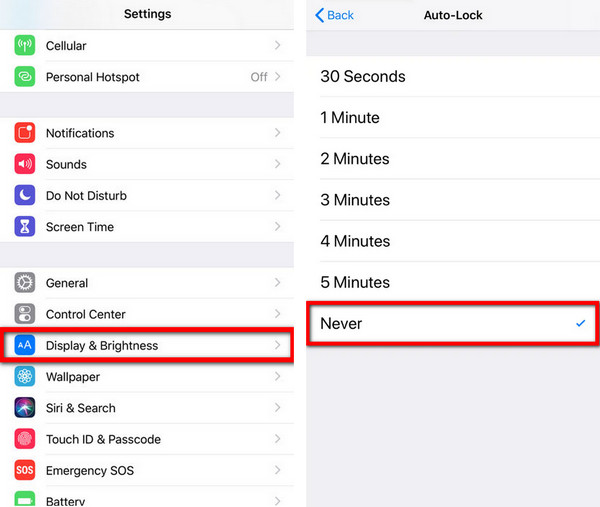
方法2.iPhoneを再起動します
iPhone を再起動すると、iPhone のほとんどの問題を解決できます。 あなたはできる iPhoneを再起動する 以下の手順に従ってください。
ステップ 1Open 設定 アプリ、に行く > シャットダウン.
ステップ 2 出力 ボタンを押すと電源が入ります。
方法3。FoneLabiOSシステムの回復
FoneLab iOSシステム復旧 は、コンピュータ上の iPhone の問題を修正するための最も推奨されるツールです。 修復モードを選択して、データを消去するかどうかに関係なく、iPhone を正常にすることができるようになりました。 これがデモンストレーションです。
FoneLabはiPhone / iPad / iPodをDFUモード、リカバリーモード、Appleロゴ、ヘッドフォンモードなどからデータを失わずに通常の状態に修正することを可能にします。
- 無効化されたiOSシステムの問題を修正します。
- データを損失することなく、無効なiOSデバイスからデータを抽出します。
- 安全で使いやすいです。
ステップ 1コンピューターで iOS 用 FoneLab を開きます。 クリック iOSシステム復旧をタップし、その後、 開始.
![[iOS システム リカバリ] をクリックします。](https://www.fonelab.com/images/ios-system-recovery/fonelab-for-ios-iphone-keeps-turning-off-start.jpg)
ステップ 2選ぶ スタンダードモード、次に進みます 確認します.
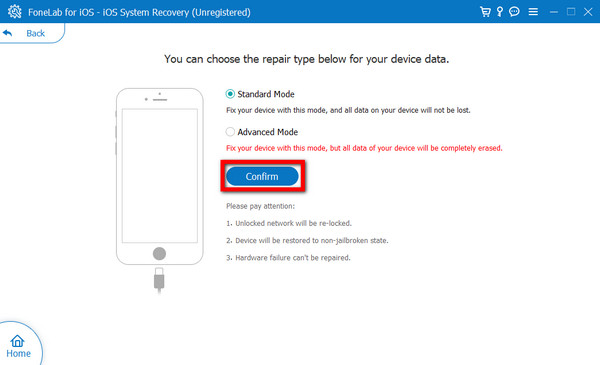
ステップ 3画面の指示に従って、iPhone の問題を修復します。
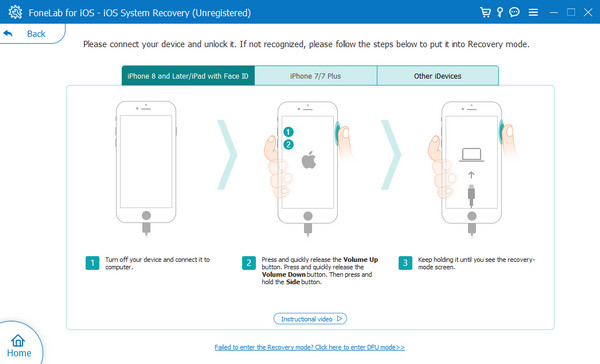
FoneLabはiPhone / iPad / iPodをDFUモード、リカバリーモード、Appleロゴ、ヘッドフォンモードなどからデータを失わずに通常の状態に修正することを可能にします。
- 無効化されたiOSシステムの問題を修正します。
- データを損失することなく、無効なiOSデバイスからデータを抽出します。
- 安全で使いやすいです。
パート 3. 電話が自動的にオフにならないようにすることに関するよくある質問
電話が自動的にオフになるのを防ぐツールはありますか?
はいあります。 携帯電話の電源が切れないようにする方法はいくつかありますが、そのうちの XNUMX つが FoneLab Android Data Recovery です。 このツールには 壊れたAndroidデータの抽出 Androidフォンの問題を解決するのに役立つ機能。 上記の記事を読んで手順に従って、このプログラムの素晴らしさを体験してください。
電話がランダムにオフになるのはなぜですか?
最初に確認する必要があるのは、携帯電話のバッテリー寿命です。 多分それはすでに排出されていて、あなたは気づいていません. そうでない場合は、適切に適合するかどうかを確認してください。 バッテリーは時間の経過とともにサイズが変化する可能性があり、特に使い古された場合は、バッテリーが緩んでデバイスに完全に収まらなくなることがあります。 スリープモードに設定されている可能性もあります。 または、すでにシステムの問題です。 いずれにせよ、電源が切れ続ける電話に対処するのに苦労している場合、上記の記事は複数の解決策を提供します.
スマートフォンの電源が自動的にオフになった場合はどうすればよいですか?
スマートフォンの電源が切れる問題を修正するために、さまざまな方法を試すことができます。 上記の記事で紹介したのはその一部です。 設定を確認してスリープ モードのオプションを確認したり、開発者向けオプションを有効にしたり、携帯電話を再起動したりすることもできます。 これにより、以前は表示されなかった追加のオプションが携帯電話に表示されます。 しかし、おそらく最良の方法はインストールです FoneLab壊れたAndroid携帯電話のデータ抽出 or iOSシステム復旧 デバイスの問題などの修正に特化しているため、コンピューター上で。
FoneLabはiPhone / iPad / iPodをDFUモード、リカバリーモード、Appleロゴ、ヘッドフォンモードなどからデータを失わずに通常の状態に修正することを可能にします。
- 無効化されたiOSシステムの問題を修正します。
- データを損失することなく、無効なiOSデバイスからデータを抽出します。
- 安全で使いやすいです。
私たちが試したすべての解決策の中で、上記の方法がこれまでのところ最良の方法でした. デバイスで実行できるソリューションとは別に、 FoneLab壊れたAndroid携帯電話のデータ抽出 or iOSシステム復旧 おそらく、その多機能機能を活用するための最良のツールです。 デバイスの問題を解決するためのソフトウェアがさらに必要な場合は、FoneLab Web サイトにアクセスしてください。
